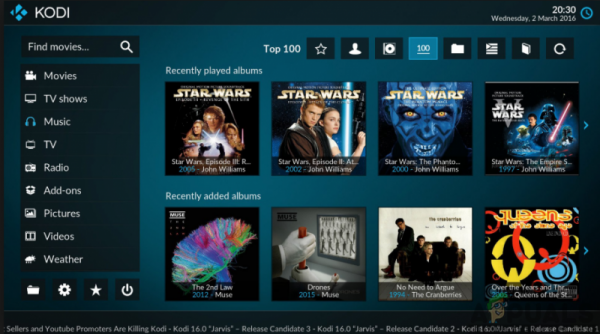Хотите установить Kodi на свой Samsung Smart TV? Что ж, если ваш ответ утвердительный, то вы попали в нужное место. На этой странице мы расскажем вам, как можно установить Kodi на свой Smart TV, а также пошаговую процедуру установки. Настройка устройства потоковой передачи на интеллектуальном телевизоре Samsung позволит вам получить незабываемые впечатления. Это объясняется невероятными функциями, которые дает объединение двух устройств.
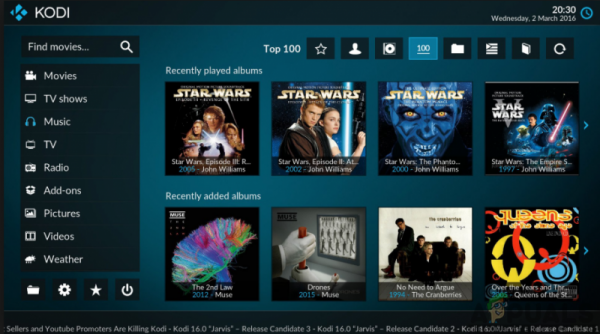
Очевидно, есть много способов в котором вы можете установить Kodi на свой Samsung Smart TV. Каждый из этих методов прост для понимания и понимания, поэтому обязательно выберите тот, который вам подходит. К этим методам относятся следующие:
Метод 1. Установка Kodi на телевизор Samsung с помощью Chromecast
Это довольно простой способ установить Kodi на ваш смарт-телевизор с помощью проигрывателя потокового мультимедиа Chromecast. Следовательно, для успешной установки вам потребуются некоторые дополнительные программные приложения, такие как сам Kodi, Chromecast, приложение Chromecast, а также приложение Google Home.

Поэтому убедитесь, что вы выполнили описанные ниже шаги, чтобы установить Kodi на свой Smart TV:
- Прежде всего, вам необходимо включить вашу сеть Wi-Fi и убедиться, что ваш телефон и телевизор Samsung подключены к одному и тому же Wi-Fi сети.
- После этого убедитесь, что Kodi nустановлен на вашем смартфоне, выполнив следующие действия.
- На телефоне перейдите в Google Play Store.
- Найдите Kodi app в строке поиска.
- Нажмите Установить , чтобы установить Kodi на ваш телефон.
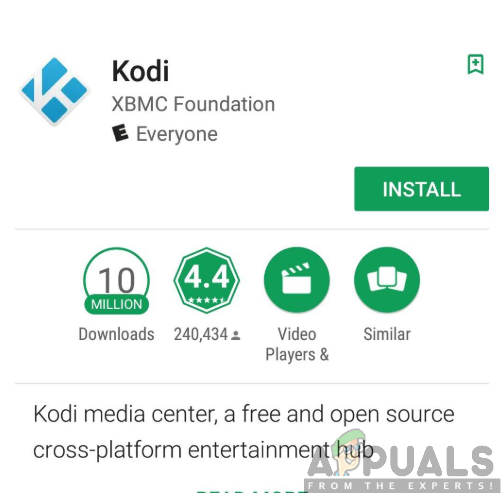
- Теперь, когда вы Если Kodi установлен на вашем телефоне, вы можете снова выполнить описанные выше действия и установить приложение Chromecast.
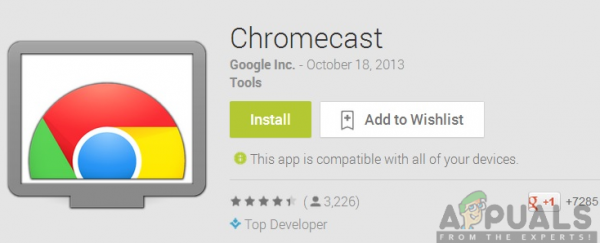
- Затем выполните процедуру из шага 2 и установите приложение Google Home .
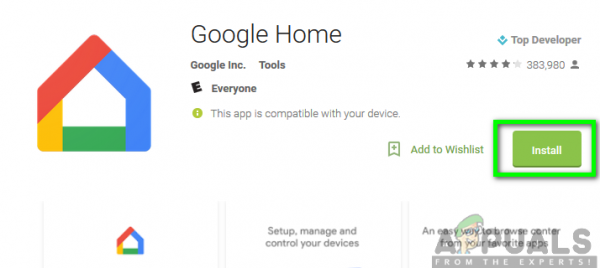
- После того, как все необходимые приложения будут установлены на вашем телефоне, запустите приложение Chromecast. на вашем телефоне. Подключите свой Chromecast к телевизору Smart Samsung.
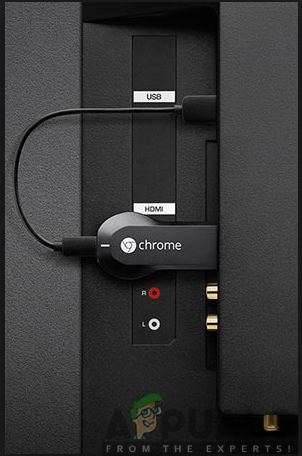
- Теперь откройте приложение Google Home и выберите параметр Cast Screen/Audio в главном меню.
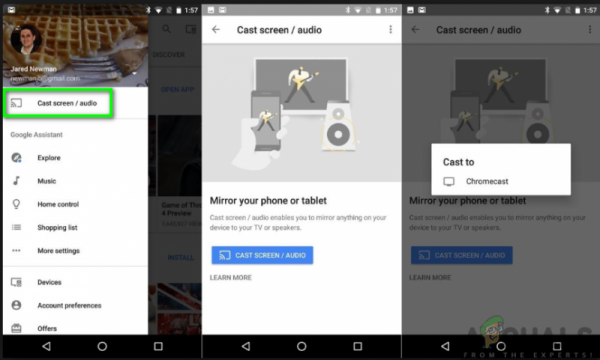
- Теперь вы можете видеть экран своего телефона на своем Smart TV.. Таким образом, вы можете свободно открывать Kodi и транслировать фильмы и телешоу по своему усмотрению.
Однако вы можете столкнуться с некоторыми проблемами при установке Kodi на свой телевизор Samsung по одной причине или другой. К счастью, вы не ограничены методами, так как можете перейти к следующему методу и установить Kodi на свой смарт-телевизор.
Метод 2: установка Kodi на Samsung Smart TV с помощью Roku
Кроме того, это один из самых простых способов установки Kodi на Smart TV Samsung. Roku – это медиаплеер, который позволяет транслировать ряд телешоу, фильмов и музыкальных клипов среди других функций. Поэтому для успешной установки обязательно выполните следующие шаги:
- Прежде всего, вы должны убедиться, что ваш мобильный телефон и устройство Roku подключены. к той же сети Wi-Fi.
- Загрузите и установите Kodi на свой смартфон из Магазин Google Play.
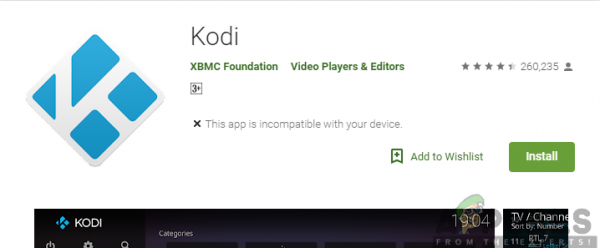
- Включите дублирование экрана на вашем Roku, выполнив следующие действия:
- Откройте Roku и перейдите в
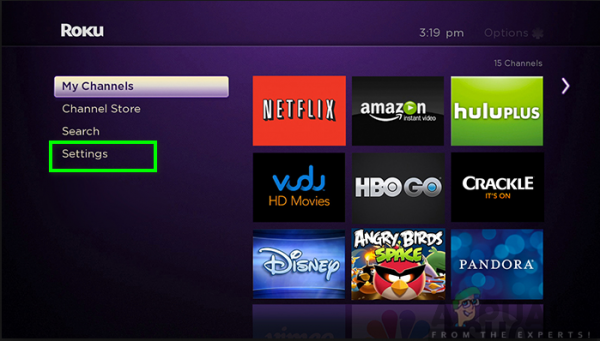
- Затем выберите System и перейдите к Screen Mirroring.
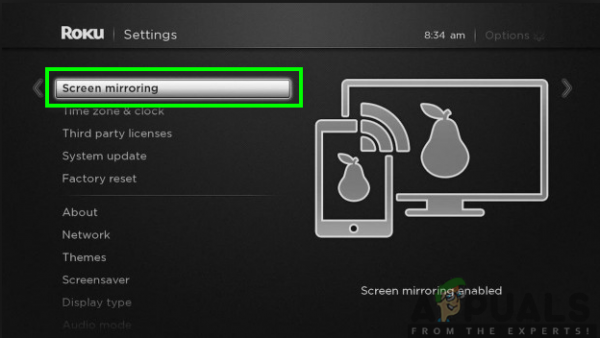
- Щелкните параметр Включить дублирование экрана .
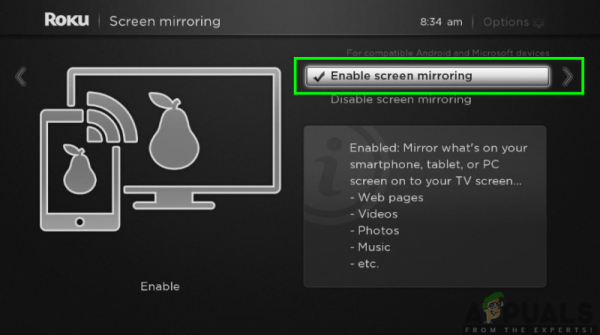
Загрузка Screen Mirr приложение для поиска
4. Затем вам нужно будет загрузить и установить на свой телефон любое приложение для зеркального отображения экрана. Для этого:
- Перейдите в Магазин Google Play на вашем смартфоне.
- Найдите приложение Screen Mirroring.
- Выберите любое приложение для дублирования экрана и
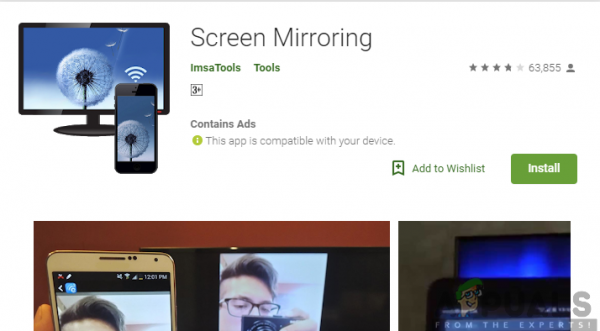
- Теперь вы можете пользоваться всеми функциями Kodi на телевизоре Samsung, транслируя экран телефона на Smart TV через приложение для дублирования экрана.
Метод 3. Установка Kodi на телевизор Samsung с помощью Android TV Box
С помощью Android TV Box вы можете легко установить Kodi на свой Smart Samsung TV, не расходуя большую часть вашего времени. Эта процедура проста и проста, как 123. Поэтому обязательно выполните следующие шаги:
- Подключите Android TV Box к Smart Samsung TV.
- На Android TV Box откройте Play Store.
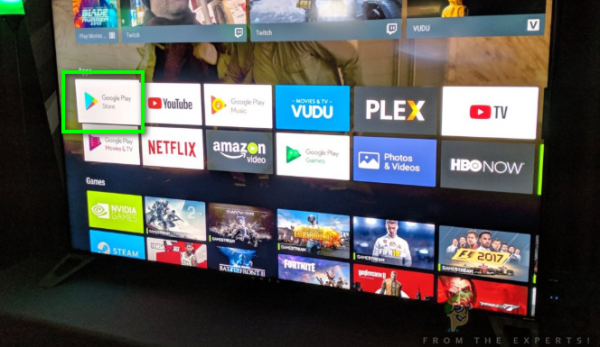
- Найдите приложение Kodi в строке поиска.
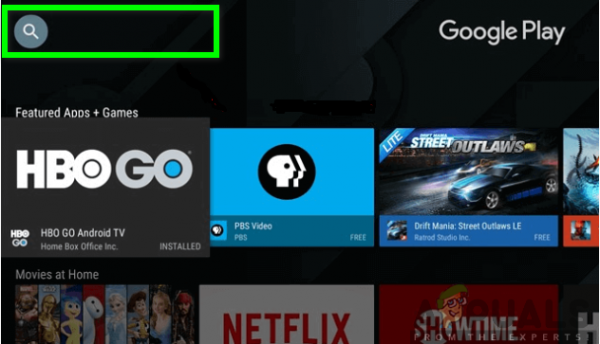
- Загрузите и установите приложение Kodi.
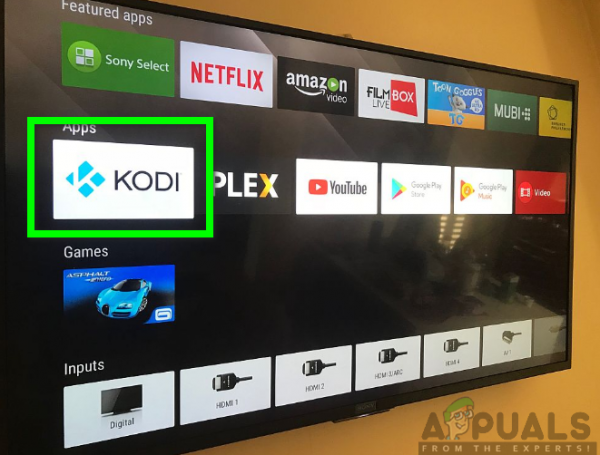
- После установки приложения вы можете открыть Kodi и пользоваться его функциями на ваш Smart TV.
Метод 4. Установка Kodi на Smart Samsung TV с помощью USB-накопителя.
Наконец, последний способ в нашем списке – это возможность установить Kodi на телевизор с помощью USB-накопителя. Для этого вам необходимо систематически выполнять следующие шаги:
- Прежде всего , вам нужно будет посетить веб-сайт Open ELEC.
- Нажмите Загрузки в верхней части экрана.
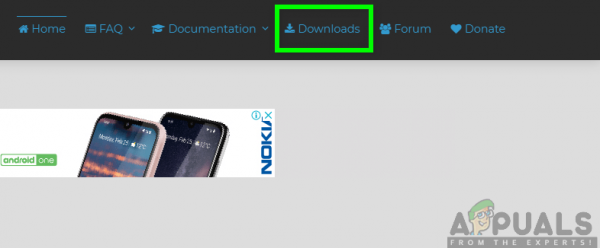
- Выберите параметр Общие сборки , а затем нажмите «[Stable] Open ELEC 8.0.4 (x86_64)> Образ диска»
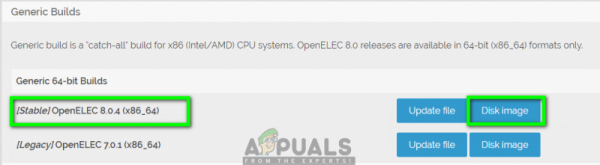
- и запустите его.
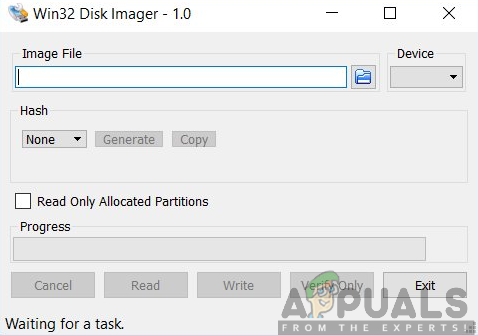
- Выберите диск , на котором вы хотите установить Open Elec .
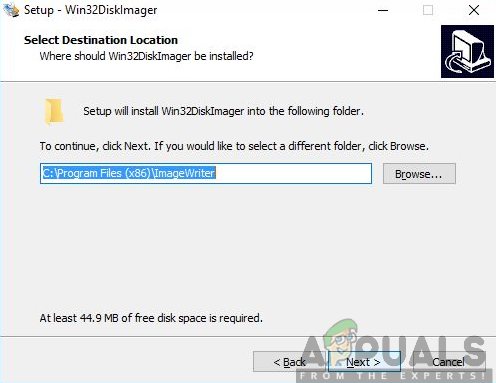
- Обзор и открыть загруженный образ диска Открыть Elec и нажмите
- Дождитесь завершения процесса установки.
- Убедитесь, что ваш USB-накопитель подключен и перезагрузите компьютер .

- Нажмите Настройки BIOS .
- Загрузка с USB-накопителя.
Следовательно, в зависимости от типа используемого вами метода, теперь у вас будет установлен Kodi на вашем Smart TV Samsung. Таким образом, теперь вы можете наслаждаться развлечениями высшего уровня, а также функциями, которые пригодятся в Kodi. Кроме того, вы также можете установить надстройки Kodi, доступные от сторонних производителей.